- Rimuovere le linee tratteggiate in Excel
- Rimuovi le linee della griglia
- Disabilita l’interruzione di pagina
- Come faccio a sbarazzarmi della casella tratteggiata su Windows 10?
- Come faccio a eliminare la linea tratteggiata sul desktop?
- Perché c’è una linea tratteggiata sullo schermo durante la digitazione?
- Come rimuovere il bordo punteggiato attorno alle icone sul desktop di Windows?
- Come posso eliminare lo spazio vuoto sul mio desktop?
- Come posso eliminare la linea tratteggiata in Windows 10?
- Come disabilitare il rettangolo di messa a fuoco in Windows 10?
- Come faccio a sbarazzarmi della messa a fuoco sul desktop?
- Come faccio a eliminare il bordo punteggiato attorno alle icone?
- Perché c’è un bordo attorno alle mie icone?
- Perché le mie icone sono circondate da una linea tratteggiata grigia?
- Come rimuovo il bordo attorno alle icone in Windows 10?
- Come correggere le linee sullo schermo del monitor su Windows 10?
A volte durante l’utilizzo di Microsoft Excel è possibile che le celle vengano visualizzate come linee tratteggiate. Ci sono alcune ragioni per cui questo accade. In questa guida ho spiegato il motivo per cui si vede la linea tratteggiata e come rimuoverli. Principalmente a causa di interruzioni di pagina, l’impostazione di bordi con punti e linee guida può causare questo.
Ci sono alcune modifiche che devi fare per risolvere il problema. Puoi disabilitare le interruzioni di pagina. Assicurarsi inoltre che i bordi della cella nel foglio di lavoro non siano impostati per essere visualizzati come linee tratteggiate. Un’altra soluzione è quella di non impostare alcun bordo per il foglio excel. Andiamo avanti con la guida e controlliamo i passaggi in dettaglio.

Rimuovere le linee tratteggiate in Excel
Per prima cosa, controlliamo come rimuovere le linee tratteggiate dal bordo.
- Seleziona le celle nel foglio di lavoro da cui desideri rimuovere le linee tratteggiate
- Clicca su Casa dalla barra dei menu
- Quindi, fare clic su Pulsante a discesa del carattere del bordo

- Dal menu a tendina, clicca su Nessun confine
Se desideri sostituire le linee tratteggiate con altri tipi di bordo come in alto/in basso/a sinistra/a destra, puoi selezionarlo anche dal menu a discesa sopra.
Rimuovi le linee della griglia
Le linee della griglia e le linee tratteggiate non sono la stessa cosa. Le linee della griglia possono essere impostate sull’intero foglio di lavoro.
Annunci
Per disabilitarlo,
- Clicca su Visualizzazione dalla barra dei menu
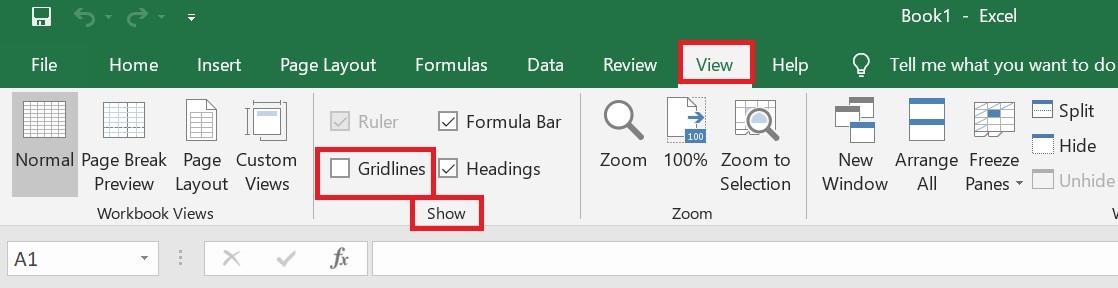
- Deseleziona l’opzione Linee della griglia sotto il Mostrare scheda
Ciò rimuoverà le linee della griglia in tutto il foglio di lavoro. Successivamente, se desideri implementare le linee della griglia sul tuo foglio di lavoro, vai a Visualizzazione >Mostrare e controlla semplicemente l’opzione Linee della griglia.
Disabilita l’interruzione di pagina
Normalmente, l’interruzione di pagina aiuta a mantenere il foglio di lavoro correttamente organizzato suddividendolo in sezioni. Puoi semplicemente chiudere e riaprire la cartella di lavoro per rimuovere automaticamente l’interruzione di pagina.
- Clicca su File >Di più >Opzioni
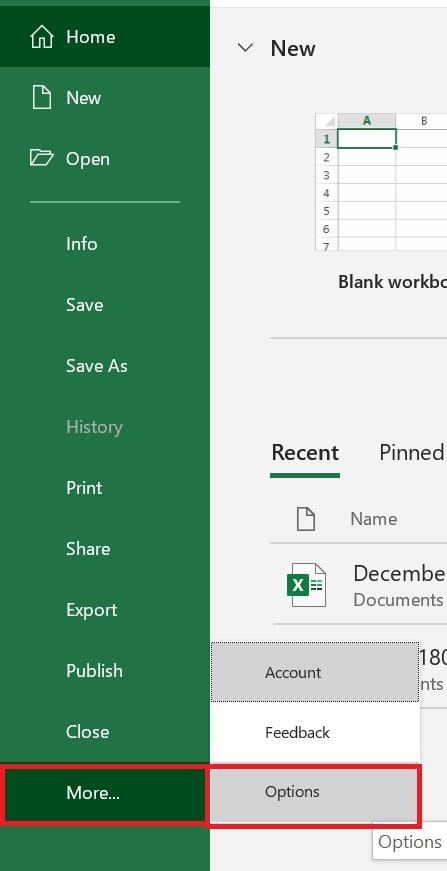
- Passa a Opzioni di Excel la finestra di dialogo
- Nel pannello di sinistra fare clic su Avanzate
- Scorri verso il basso fino a Opzioni di visualizzazione per questo foglio di lavoro

- Deseleziona l’opzione Mostra interruzioni di pagina
- Clic OK
Quindi, questi sono i vari metodi per rimuovere facilmente le linee tratteggiate visualizzate sul foglio di lavoro di Microsoft Excel.
Annunci
Altre guide su Excel,
- Come creare un grafico a torta in Microsoft Excel
- Impossibile allegare file Excel all’e-mail: come risolvere
- Scopri le migliori scorciatoie di Microsoft Excel
FAQ
Come faccio a sbarazzarmi della casella tratteggiata su Windows 10?
Apri qualsiasi programma con un’icona sul desktop > Quindi premi la combinazione di tasti WinKey/D e apparirà la casella tratteggiata > Usando il mouse ingrandisci di nuovo quella finestra del programma > Usando di nuovo il mouse, riduci a icona la finestra del programma sulla barra delle applicazioni > Nessun quadrato apparirà intorno a nessuno icona. Come mai?
Come faccio a eliminare la linea tratteggiata sul desktop?
Se fai clic con il pulsante destro del mouse sul desktop, vedrai un’opzione chiamata Aggiorna. Cliccaci sopra e la linea tratteggiata scomparirà. Una cosa che ha funzionato per me è stata semplicemente fare doppio clic sull’icona sul desktop e aprire l’app/file o altro.
Perché c’è una linea tratteggiata sullo schermo durante la digitazione?
Nota che la cosa principale è che se usi una tastiera per spostarti sul desktop, verrà mostrata la linea tratteggiata. È solo il modo in cui Windows è costruito in modo che tu possa usare il mouse per navigare in Windows e dire dove ti trovi.
Come rimuovere il bordo punteggiato attorno alle icone sul desktop di Windows?
Rimuovere il bordo punteggiato intorno alle icone sul desktop di Windows Metodo 1 – Utilizzare il tasto TAB Metodo 2 – Aggiornare il metodo Dekstop 3 – Fare doppio clic per aprire il metodo 4 – Modificare la dimensione dell’icona Metodo 5 – Riavviare il computer
Come posso eliminare lo spazio vuoto sul mio desktop?
Ancora una volta, in particolare l’ultimo utilizzato (o il primo su un sistema appena avviato). Un semplice clic sinistro con il mouse su uno spazio vuoto del desktop lo eliminerà perché ora che hai posizionato il focus è sulla finestra del desktop nel suo insieme (oggetto) e non sull’icona.
Come posso eliminare la linea tratteggiata in Windows 10?
Apri qualsiasi programma con un’icona sul desktop > Quindi premi la combinazione di tasti WinKey/D e apparirà la casella tratteggiata > Usando il mouse ingrandisci di nuovo quella finestra del programma > Usando di nuovo il mouse, riduci a icona la finestra del programma sulla barra delle applicazioni > Nessun quadrato apparirà intorno a nessuno icona.
Come disabilitare il rettangolo di messa a fuoco in Windows 10?
Nella schermata successiva, deseleziona l’opzione “Evidenzia cursore”. Questo è tutto. Rimuoverà immediatamente il rettangolo di messa a fuoco dagli elementi selezionati. Puoi anche disabilitare il rettangolo di messa a fuoco utilizzando l’app Impostazioni di Windows 10.
Come faccio a sbarazzarmi della messa a fuoco sul desktop?
Un semplice clic sinistro con il mouse su uno spazio vuoto del desktop lo eliminerà perché ora che hai posizionato il focus è sulla finestra del desktop nel suo insieme (oggetto) e non sull’icona. Gioca con esso e capirai cosa intendo.
Come faccio a eliminare il bordo punteggiato attorno alle icone?
Dovresti essere in grado di selezionare nuovamente l’icona con il mouse e non dovrebbe mostrare il bordo tratteggiato. Se fai clic con il pulsante destro del mouse sul desktop, vedrai un’opzione chiamata Aggiorna.
Perché c’è un bordo attorno alle mie icone?
Se la tua attuale preferenza per la dimensione dell’icona è più grande dell’immagine della dimensione più grande disponibile all’interno del file dell’icona, viene mostrato un bordo, con l’icona mostrata (alla sua dimensione massima) all’interno del bordo.
Perché le mie icone sono circondate da una linea tratteggiata grigia?
Mi riferivo più al fastidioso problema di ridimensionamento, che può verificarsi quando si hanno icone più piccole dello standard. Mi piace aumentare leggermente le dimensioni delle icone del mio desktop e, se le icone sono più piccole, alla fine, non cresceranno più e intorno a loro ci sarà una piccola casella tratteggiata grigia..
Come rimuovo il bordo attorno alle icone in Windows 10?
Rimuovere il bordo punteggiato intorno alle icone sul desktop di Windows 1 Metodo 1: utilizzare il tasto TAB. Questo sembra funzionare abbastanza bene. … 2 Metodo 2 – Aggiorna il Dekstop. Se fai clic con il pulsante destro del mouse sul desktop, vedrai un’opzione chiamata Aggiorna. … 3 Metodo 3 – Fare doppio clic per aprire. … 4 Metodo 4 – Modifica la dimensione dell’icona. …5 Metodo 5 – Riavviare il computer. …
Come correggere le linee sullo schermo del monitor su Windows 10?
Come correggere le linee sullo schermo di un monitor su Windows 10. 1 Cavo HDMI/VGA/DVI. La prima cosa che dovresti controllare quando inizi a vedere le linee sullo schermo di un monitor è il cavo che usi per collegarti ad esso. 2 Cavo di alimentazione. 3 Collegamento delle porte. 4 Aggiorna i driver video. 5 GPU overcloccata. Più articoli












